Windows10已经慢慢的普及了,面对Windows10本身的自动更新确实让我们有些头疼,系统本身并没有设置独立的开关,那么我们应该如何关闭自动更新呢?或许有很多朋友已经知道如何关闭了,如果你还不知道如何关闭自动更新可以看看这里的方法,操作后才发现真的很简单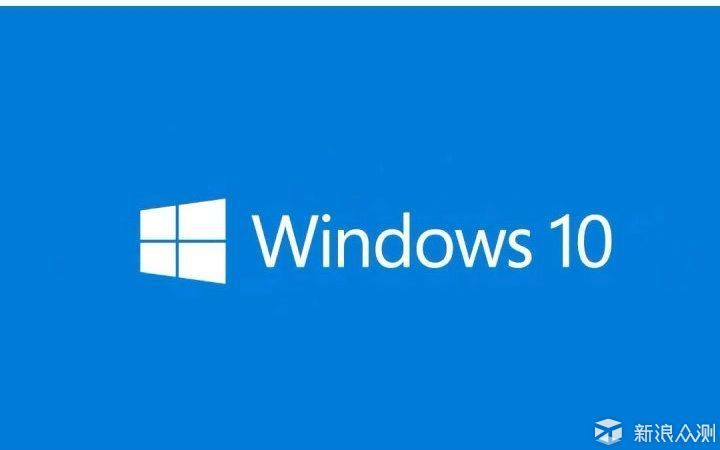 对于Windows10也有很多不同版本,对于Windows10家庭版系统来说功能相对少一些,那么对于家庭版系统我们应该如何设置呢?
对于Windows10也有很多不同版本,对于Windows10家庭版系统来说功能相对少一些,那么对于家庭版系统我们应该如何设置呢?
由于家庭版系统没有组策略,需要进入到服务中进行修改设置,在任务栏上的搜索框搜索“服务”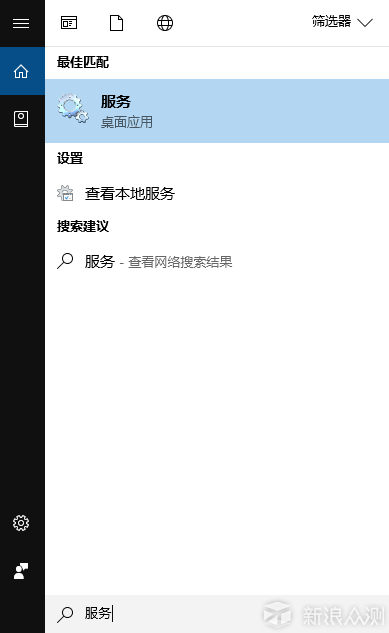 点击搜索到的服务,进入后就是我们要找的服务窗口,在窗口右侧可以在输入法英文状态下按“W”帮助我们快捷找到以“W”开头的服务,之后找到“Windows Update”
点击搜索到的服务,进入后就是我们要找的服务窗口,在窗口右侧可以在输入法英文状态下按“W”帮助我们快捷找到以“W”开头的服务,之后找到“Windows Update”
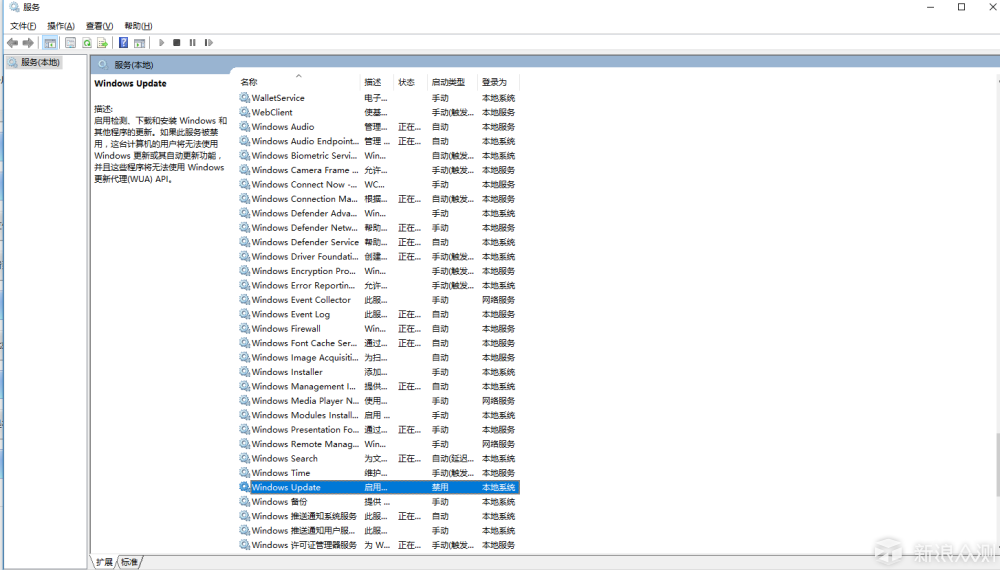 双击“Windows Update”,进入到Windows Update属性界面,首先点击停止过一段时间后,在启动类型中选择禁用,应用、确定,这样就可以禁用更新,整个过程可能需要一些时间
双击“Windows Update”,进入到Windows Update属性界面,首先点击停止过一段时间后,在启动类型中选择禁用,应用、确定,这样就可以禁用更新,整个过程可能需要一些时间
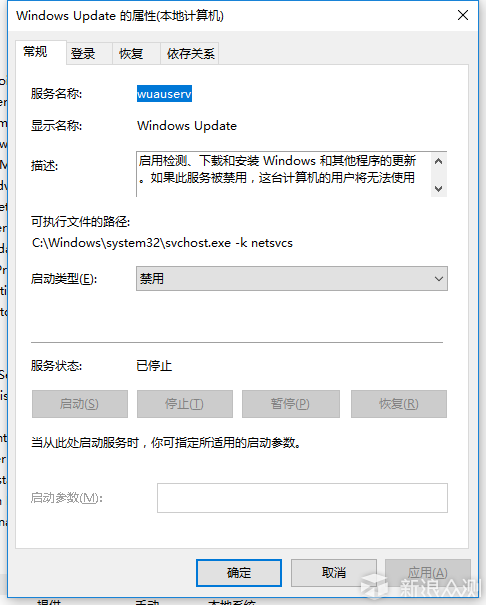 对于Windows专业版来说本身有组策略功能,我们也可以进入到组策略更改设置,首先可以按Win键+R在运行窗口输入组策略代码“gpedit.msc”确定
对于Windows专业版来说本身有组策略功能,我们也可以进入到组策略更改设置,首先可以按Win键+R在运行窗口输入组策略代码“gpedit.msc”确定
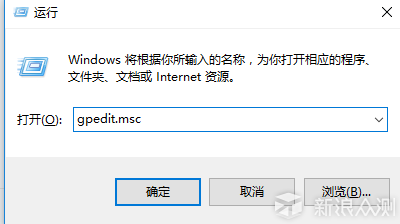
进入到组策略界面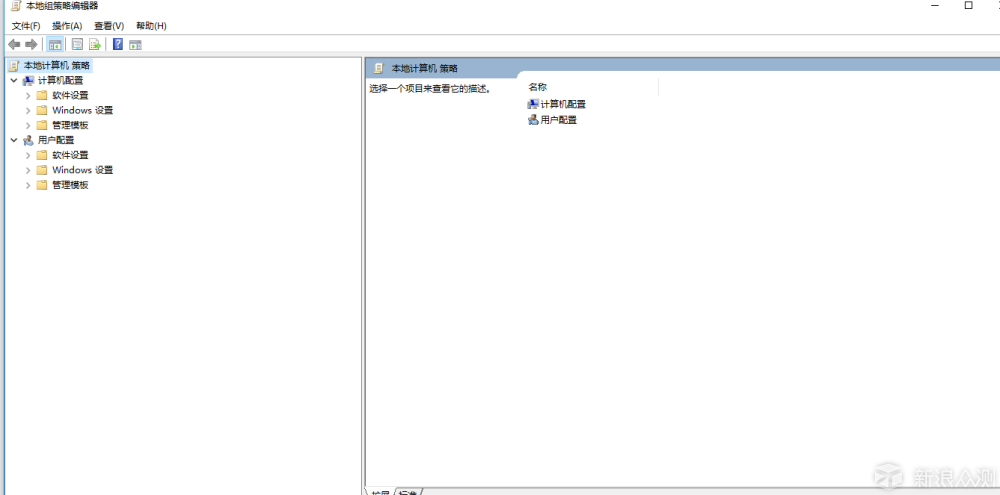 按计算机配置-管理模板-Windows组件菜单选项-Windows更新,然后在右侧的配置选项中找到“配置自动更新”。
按计算机配置-管理模板-Windows组件菜单选项-Windows更新,然后在右侧的配置选项中找到“配置自动更新”。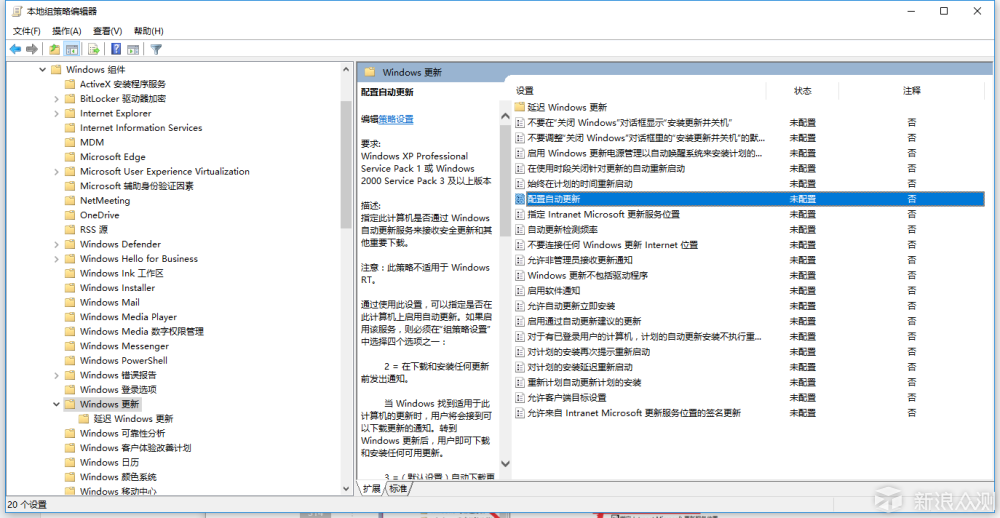 这个界面就是我们要找的,选择“已禁用”确定后,就可以成功禁用Windows10的更新
这个界面就是我们要找的,选择“已禁用”确定后,就可以成功禁用Windows10的更新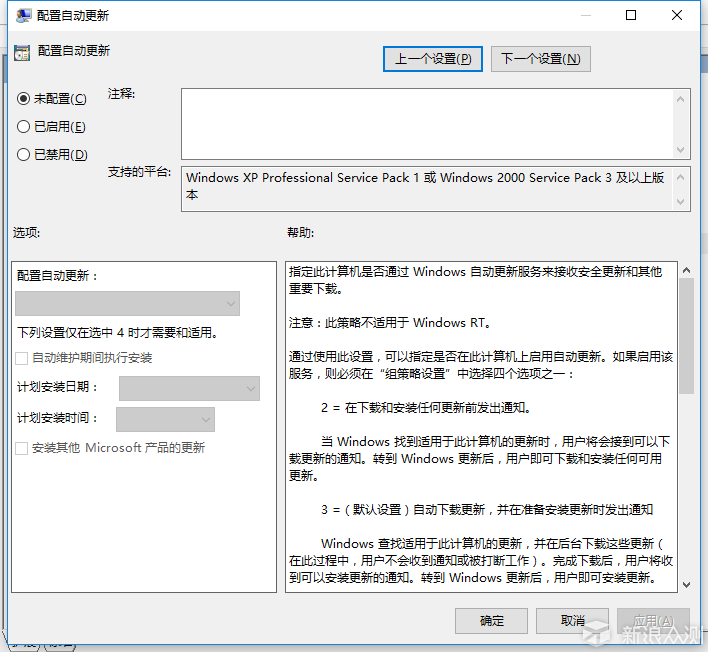
Windows10本身有自动更新功能就应该有这个功能存在的意义,没有设置开关应该也是不希望用户去关闭这项功能,如果没有影响到你的生活还是不建议关闭此功能。
是不是关闭Windows10更新步骤很简单,你学会了嘛?